
Gabriel Brooks
0
1706
198
Svako dijete želi svoj pametni telefon ili tablet, a dobivaju ih u mlađoj i mlađoj dobi. Ako vas to kao roditelja nervira, ne brinite. Postoji puno postavki i alata koji mogu osigurati da dijete sigurno koristi svoj telefon, a može vam držati kontrolu čak i kad nema mogućnost izravno gledati što radi.
Pogledajmo nekoliko najboljih načina za postavljanje Android telefona vašeg djeteta.
1. Koristite Googleovu obiteljsku vezu
Djeca moraju biti određene dobi prije nego što mogu imati Google račun. U većini zemalja trebaju imati najmanje 13 godina. U Španjolskoj i Južnoj Koreji moraju imati 14 ili više godina ili Nizozemsku 16 ili više godina.
Roditelji često izbjegavaju ovaj problem stvarajući račun za svoju djecu koja koriste lažnu dob. To funkcionira, ali krši Googleove uvjete i odredbe te ih potencijalno može dovesti do obustave ili zatvaranja računa.
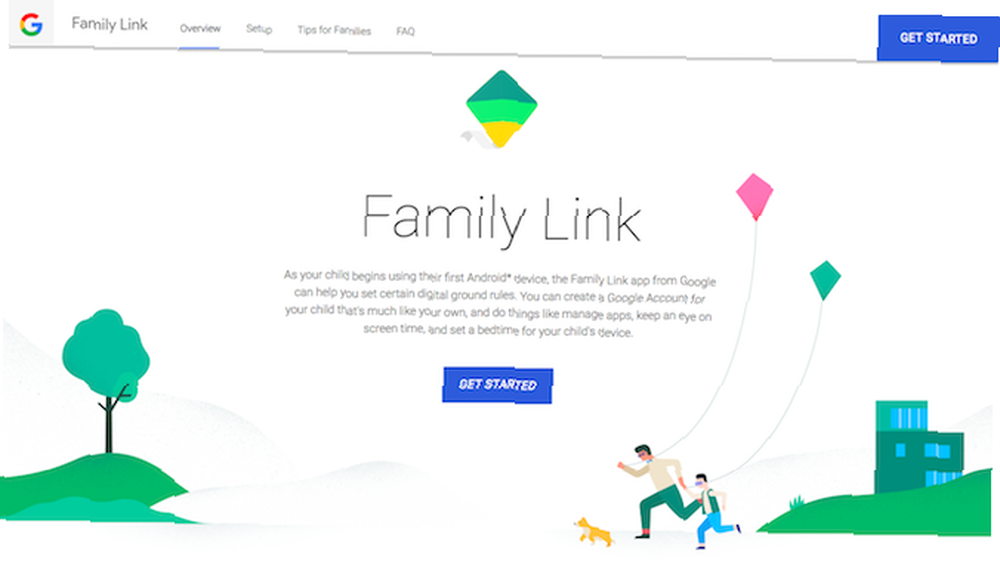
Da bi riješio ovaj problem, Google je nedavno uveo uslugu pod nazivom Family Link Google Now omogućuje vam kontrolu vašeg djetetovog telefona Google Now omogućuje vam kontrolu vašeg djetetovog telefona Google je pokrenuo novu aplikaciju namijenjenu roditeljima da ponovno omoguće kontrolu uporabe pametnih telefona svoje djece. Zove se Family Link i zasigurno će uznemiravati djecu svugdje. , Roditeljima omogućuje stvaranje i upravljanje računima za svoju djecu, ali dolazi s dva stroga ograničenja:
- U vrijeme pisanja teksta dostupan je samo u SAD-u, Australiji, Novom Zelandu i Irskoj.
- I vama i vašem djetetu trebat će telefon s Androidom 7.0 ili novijim (podržava se i vrlo ograničen broj Android 6.1 uređaja). I on radi na iOS-u.
Ako ispunjavate uvjete za oba postupka, obiteljska veza je put. Roditelji ga mogu koristiti za daljinsko upravljanje aplikacijama koje njihova djeca koriste 8 Awesome Android Apps za zabavu svoje djece 8 Awesome Android aplikacija kako bi djecu zabavili, što mogu pretraživati na mreži, koliko sati dnevno mogu koristiti svoje uređaje i mogu zaključati telefon noću.
Kako postaviti obiteljsku vezu
Za početak preuzmite aplikaciju Family Link iz Trgovine Play. Kliknite kroz prvih nekoliko zaslona, a zatim otvorite Google račun za svoje dijete kad to zatraži. Tijekom ovog postupka morat ćete potvrditi način plaćanja. Na vašu kreditnu karticu izvršit će se naplata u iznosu od 0,30 USD koja će se otkazati čim je potvrdi.
Sada se prijavite na račun na djetetovom telefonu i tamo instalirajte Family Link. Slijedite upute na zaslonu da biste dovršili postavljanje.
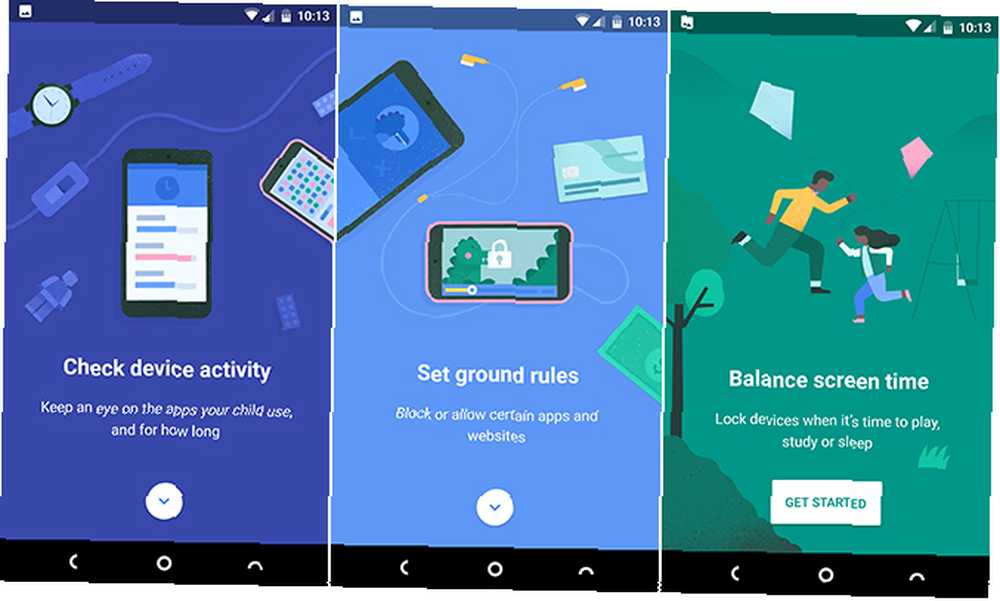
Nakon što završite, obiteljsku vezu možete koristiti za:
- Odobriti preuzimanja aplikacija, što znači da će se od vas zatražiti da dopustite ili odbijete svaku aplikaciju koju vaše dijete želi instalirati.
- Ograniči vrijeme zaslona postavljanjem dnevnog korištenja u koracima od 30 minuta.
- Odredite vrijeme za spavanje, nakon čega telefon neće raditi.
- Pratite aktivnost djeteta u aplikacijama s tjednim izvješćima i privremeno onemogućite aplikacije koje previše koriste.
- Postavljanje filtera prilagođenih djeci da biste ograničili aplikacije, igre i filmove koje mogu preuzeti i primijeniti sigurna pretraživanja u Chromeu.
Obiteljska veza funkcionira samo za mlađe od 13 godina. Kad vašem djetetu napuni 13 godina, ono će moći preuzeti kontrolu nad svojim računom pa će možda trebati započeti s korištenjem nekih drugih opcija u nastavku. Za lijep vodič, pogledajte kako zaštititi Android telefon svog djeteta pomoću Google Family Link Zaštitite Androidov telefon svog djeteta pomoću Google Family Family veze Zaštitite Android telefon svog djeteta koristeći Google Family Link Google Family Link pruža jednostavno i razumljivo rješenje za roditeljski nadzor na Androidu uređaji. Evo kako ga koristiti. .
2. Igrajte Trgovinski roditeljski nadzor
Ako su vam djeca 13 ili više godina - ili imate račune za koje kaže da jesu - ili ne možete koristiti Family Link, morat ćete koristiti ugrađeni roditeljski nadzor u Trgovini Play.
To vam omogućuje ograničavanje aplikacija, igara, filmova, TV emisija koje vaše dijete može preuzeti na temelju dobi. Knjige i časopise može se ograničiti i filtrom sigurnog pretraživanja (koji možda nije 100-postotan) i glazbom Eksplicitan je također izvan granica.
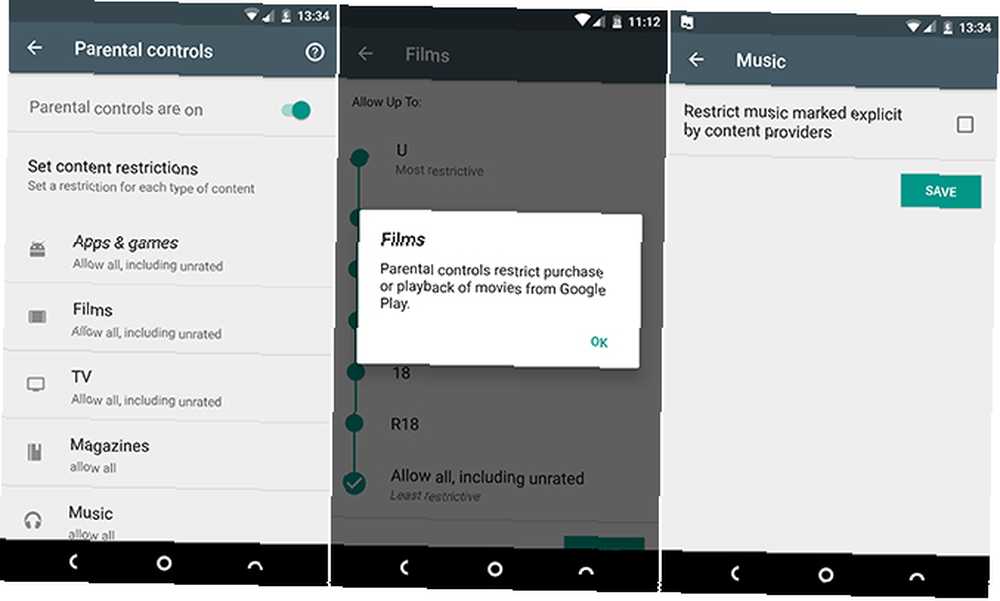
Da biste postavili roditeljski nadzor, otvorite aplikaciju Play Store i prijeđite na Postavke> Roditeljski nadzor, a zatim prebacite na Na. Sada će se tražiti da postavite četveroznamenkasti PIN.
Zatim kliknite kroz svaku vrstu sadržaja i postavite dobnu granicu, ili aktivirajte eksplicitni filtar, i pritisnite Uštedjeti kad završite. Vaše dijete neće moći kupiti ili se igrati bilo čega što spada izvan ovih postavki.
Roditeljski nadzor primjenjujete na pojedinačne telefone i tablete, a ne na račun. Ako vaša djeca imaju više od jednog uređaja, trebat će vam na svakom pojedinom uređaju.
3. Roditeljski nadzor u Chromeu
Da biste zaštitili svoje dijete od nekih mutnih kutova interneta, možete primijeniti filtar za sigurno pretraživanje na njegovom web pretraživanju. To uglavnom radi u Chromeu, gdje će biti prijavljen. Ako vaše dijete koristi preglednik treće strane, tada se ta postavka neće nužno primjenjivati.
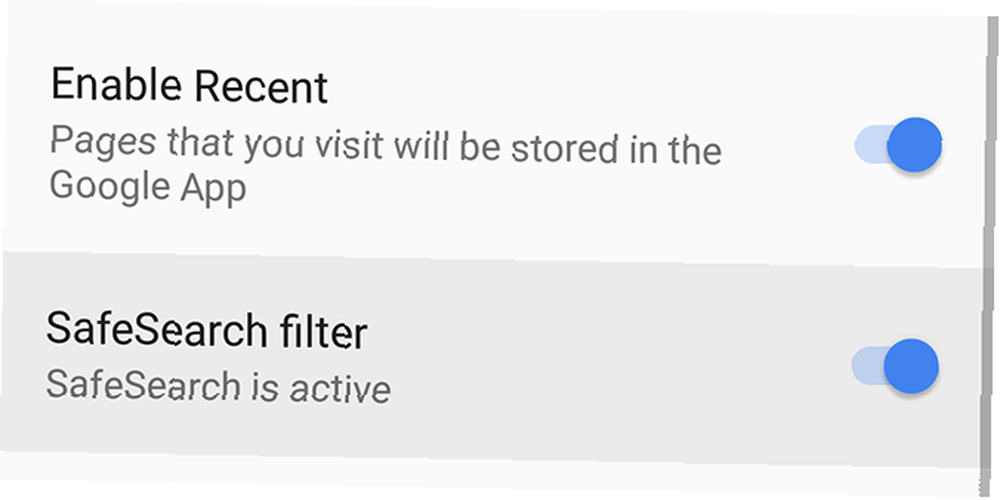
Da biste ga aktivirali, otvorite aplikaciju Google. Idi na postavke stranicu i odaberite Postavke> Računi i privatnost. Sada postavite Sigurno pretraživanje opcija za Aktivan.
4. Dijelite sadržaj s obiteljskom bibliotekom
Obiteljska biblioteka usluga je koja omogućuje svim korisnicima u vašem domaćinstvu da održavaju vlastite Google račune, ali i da međusobno dijele plaćene aplikacije i sadržaje u Play Storeu. Možete dijeliti i jedan način plaćanja.
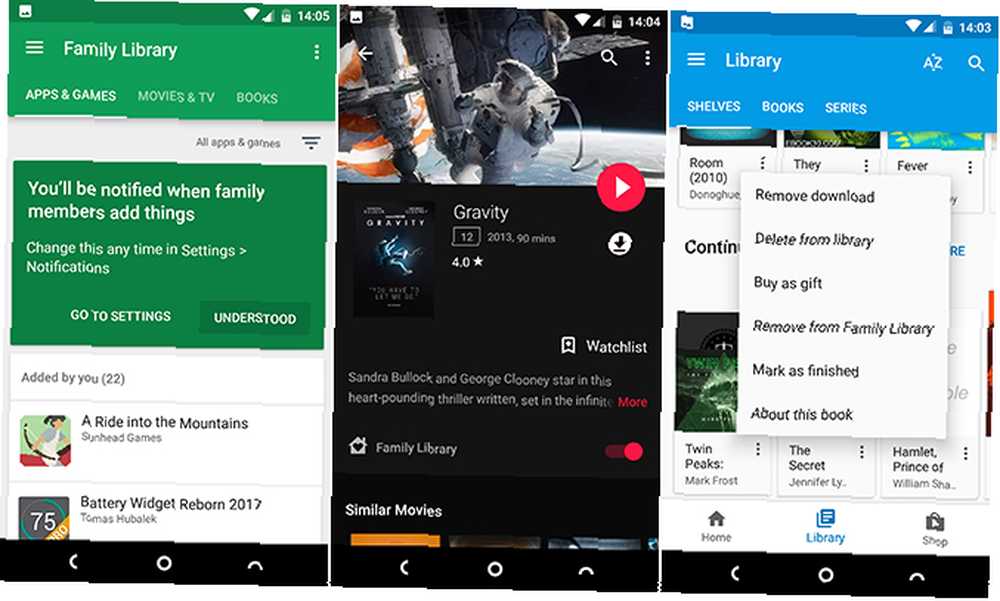
To znači da iste aplikacije i filmove ne morate kupiti više puta. To možete učiniti selektivno, tako da ako imate stvari kojima ne želite da djeca imaju pristup, ne morate ih dijeliti. To također znači da vaša djeca mogu upotrebljavati vašu kreditnu karticu za kupnju stvari kroz Play Store, ali svaku kupnju morate odobriti.
Pročitajte naš cjeloviti vodič o postavljanju i korištenju Obiteljske biblioteke Obiteljska biblioteka Google Play: Dijelite svoje plaćene aplikacije, filmove i više na Androidu Obiteljska biblioteka Google Play: Dijelite svoje plaćene aplikacije, filmove i više na Androidu Možete dijeliti plaćene aplikacije, filmove, kalendare i više sa svojom obitelji pomoću Googleove ugrađene značajke Family Library na Androidu. .
Započeti:
- Idite na Trgovinu Play Račun> Obitelj> Prijavite se za obiteljsku biblioteku.
- Odaberite način plaćanja koji želite podijeliti s obitelji.
- Na upit za dijeljenje vašeg sadržaja odaberite bilo koji Dodaj Sve ili Jedan po jedan.
- Na kraju, pozovite članove obitelji u svoju grupu dodavanjem njihovih Gmail adresa kada se od vas zatraži. Svi će oni morati prihvatiti pozivnicu.
Prema zadanim postavkama, svi članovi obitelji mlađi od 18 godina (prema dobi utvrđenoj na njihovom Google računu) trebat će odobrenje kad god pokušaju i kupe nešto. Na telefon ćete dobiti obavijest da dopustite ili odbijete kupnju. To se odnosi i na kupnje putem aplikacija.
5. Zamijenite YouTube s YouTube djecom
Većina djece živi unutar YouTubea Najbolji YouTube trikovi i savjeti za Android Najbolji YouTube Trikovi i savjeti za Android Aplikacija YouTube za Android može učiniti puno više nego što možda mislite. Evo nekoliko naših omiljenih trikova i savjeta na vašem telefonu. ovih dana, ali ima puno sadržaja na kojem ne biste nužno željeli da se oni spotaknu. Za vrlo malu djecu aplikaciju YouTube možete zamijeniti YouTubeom djecom, službenom alternativom za obitelj s odabranim sadržajem.
Prvo onemogućite YouTube tako da otvorite Postavke> Aplikacije> YouTube i tapkanje onesposobiti. Ovo će sakriti ikonu aplikacije tako da vašem djetetu neće moći pristupiti.
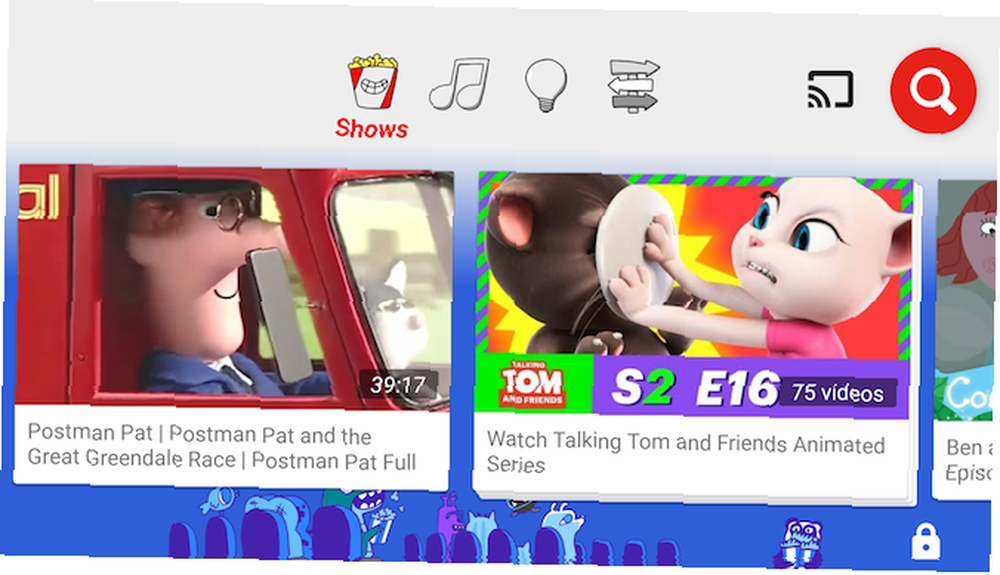
Sada instalirajte YouTube Kids na njegovo mjesto. Pomoću postavki ove aplikacije možete uključiti ili isključiti pretraživanje, ograničiti količinu vremena koju djeca mogu provesti gledajući i označite sve neprikladne videozapise koji su se slučajno provukli.
Ako su vam djeca prestar za to, možete postaviti standardnu aplikaciju YouTube u Ograničeni način rada. To skriva videozapise koji su drugi korisnici označili kao sadržaje za odrasle ili neprikladan sadržaj. Također se mogu i algoritamski filtrirati.
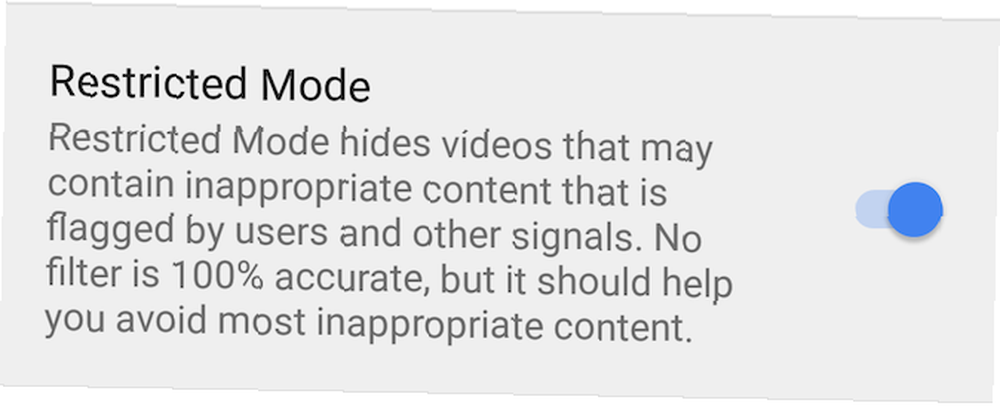
Da biste to aktivirali, otvorite YouTube i dodirnite Račun ikonu u gornjem desnom kutu zaslona. Sad idi na Postavke> Općenito i prebacite gumb Ograničeni način rada prekidač.
6. Pratite svoju djecu
Davanje djetetu pametnog telefona pruža vam priliku da pazi gdje su oni kada - ili vi - niste kod kuće. To vam može dati pravi duševni mir, a je li nešto što možete učiniti vrlo jednostavno koristeći Googleov Find My Device Find My iPhone za Android? Upoznajte upravitelja uređaja s Androidom Pronađi moj iPhone za Android? Upoznajte upravitelja uređaja Android ljubomoran na iPhone-ovu aplikaciju Find My iPhone? Pa, sreća za vas, postoji jednako fenomenalna aplikacija za Android koja se zove Android Device Manager! Pogledajmo to. servis.
Usluga je prvenstveno dizajnirana za praćenje izgubljenog telefona. Ali ako imate pristup Google računu koji je postavljen na telefonu vašeg djeteta, tada ga možete koristiti da biste vidjeli gdje se nalaze. Naravno da im je potreban telefon, a za njega je potrebna aktivna podatkovna veza.
Ako koristite Porodičnu vezu sa svojim mlađima od 13 godina, tada ćete već imati pristup podacima o njihovom Google računu jer ste ga sami postavili. Jednostavno se možete prijaviti pomoću bilo kojeg web preglednika da biste ih pronašli.
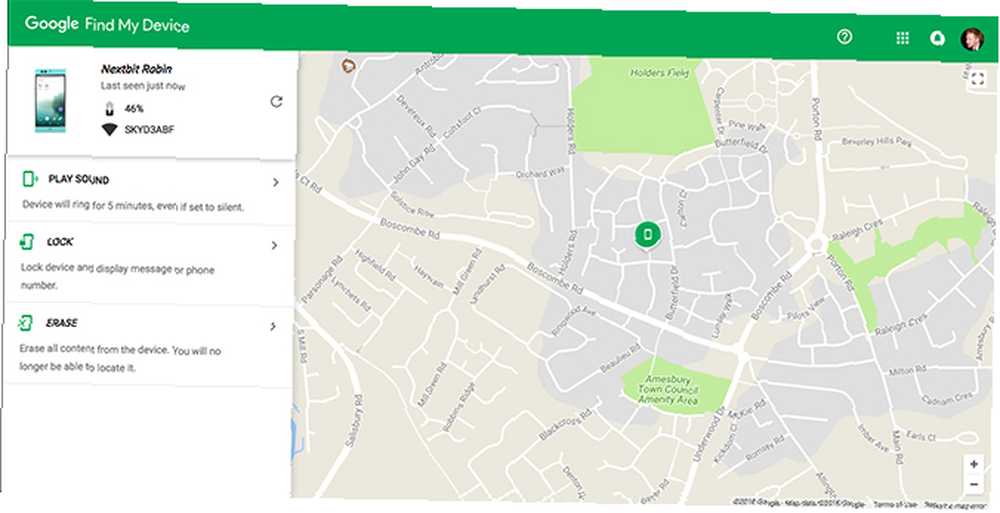
U određenoj dobi morat ćete početi uravnotežiti privatnost sa sigurnošću, a možda će biti, ili ne mora biti, potpun pristup Google računima vaše djece. Jednostavno rješenje ovoga je stvaranje potpuno novog računa s jedinom svrhom korištenja funkcije praćenja, ukoliko se ikad pojave potrebe..
Možete koristiti isti račun za svu svoju djecu. Samo stvorite račun i postavite ga na svoje telefone na Postavke> Računi> Dodaj račun. Zatim se prijavite na radnu površinu i krenite na google.com/android/devicemanager i moći ćete vidjeti gdje su. Također možete instalirati aplikaciju za nadzor nad njom.
Više Androidovih aplikacija za roditeljski nadzor
Želite li još više načina da pazite na to kako vaša djeca koriste svoje telefone? U Trgovini Play postoji puno više. Za početak pogledajte naš izbor najboljih aplikacija za roditeljski nadzor za Android 5 Najbolje aplikacije za roditeljski nadzor za Android 5 Najbolje aplikacije za roditeljski nadzor za Android Ako želite kontrolirati što vaša djeca mogu raditi na Android telefonu ili tabletu , potrebna vam je jedna od ovih aplikacija. , kao i najbolji alat i aplikacije za praćenje djeteta Koji su najbolji alati i aplikacije za praćenje djece? Koji su najbolji alati i aplikacije za praćenje djece? Ako ste roditelj i želite cijelo vrijeme znati gdje je vaše dijete, pokušajte neku od ovih aplikacija. .
Pored toga, aplikacije poput Timeout-a mogu im pomoći da oduzmu svoje dodatak Snapchat Omiljena društvena mreža tinejdžera je… Snapchat Omiljena društvena mreža tinejdžera je… Snapchat Snapchat je sada omiljena društvena mreža među tinejdžerima. Snapchat je udobno ispred bivšeg najpopularnijeg klinca na bloku, Instagrama, dok su Facebook i Twitter daleko iza. , dok držanje potiče manje upotrebe telefona i više usredotočenosti u školi.
Imajte na umu da prilikom postavljanja djece djece nijedno rješenje za upravljanje nije savršeno. Obiteljska veza najbolja je opcija, ali oni mogu na jedan ili drugi način zaobići većinu ostatka: obrišite PIN Play trgovine, koristite drugi preglednik kako biste izbjegli sigurne postavke pretraživanja i tako dalje.
Imaju li vaša djeca Android uređaj? Kako ste ga postavili? Pridružite nam se u komentarima ispod kako biste podijelili svoje savjete i savjete.











